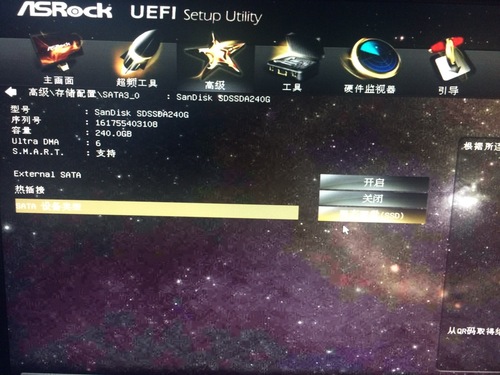作爲一隻挨踢狗,折騰了多年的電腦和IT設備。windows和Linux都多少懂一些了,但是、但是這麼多年來,我竟然沒有嘗試過自己從零組裝一臺電腦,不得不說這是一種遺憾。
硬件參數和什麼的我基本不懂,所以主機的調料包是我弟給我擔當主廚的。咱就看看這個多年混跡於卡吧和圖拉丁吧的“垃圾佬”有多少實力了~
調料包如下:
從奶茶東那裏買的東西,請不要告訴我上面任何配件有任何降價波動。心臟受不了……
這個機器的定位是偶爾玩玩遊戲,三年內不會太落後的想法。不知道,這個調料包對不對。不管怎麼樣,反正我的錢包是空了……
調料包裏面只有機箱是我自己挑的,選這個機箱主要是爲了顏值高~~代價就是太貴了,媽蛋,一個機箱竟然賣我500大洋。
接下來就是我的折騰之旅了:
首先先來一張全家福
就這麼些東西,竟然花了老子五千大洋。真是敗家啊……請大家自行忽略那些沒有打馬賽克的地方~~~
來,看看機箱有多大,什麼個結構。
機箱顏值還是不錯的,大小也還可以接受,比書本高不了太多。
打開看看裏面構造,竟然這麼小,比我想象中要小點。
根據老(wo)司(di)機的經驗,所有東西都是可以裝進去的。那就暫且相信唄,這裏有個非常重要的經驗,說明書真的非常重要,大家一定好好看啊。
說明書說了,第一個裝電源~~
什麼鬼,這麼多線纜是做什麼的?難道臺式的供電全部需要單獨供電嗎?不像筆記本哪樣,全部都插到主板就可以了?據另外一個老司機(老陳)的場外支援說,這是因爲電源供應商不確定你要裝多少個硬盤,所以預留了幾條供電電源線。不管了,先裝進去吧~反正說明書讓我先裝它~~
電源給了四顆螺絲,機箱也給了四顆電源的螺絲。我用的是機箱的螺絲,畢竟機箱纔是配套的嘛~
說明書說了,第二個裝主板~~
來來來,拆拆拆~~
主板零件還是計較少的,就兩個stat線纜,加上一個不知道幹啥用的“巧克力鐵架子”~~
來來來,給我親愛的主機裝上大腦~~
掀開蓋子,一放就進去了呀,不難嘛~~~
欸?怎麼扣不上,壓不下去捏,怎麼擰螺絲?老司機說,使勁壓就可以了。這麼嬌貴的東西,怎麼能用我力可降龍的力氣使勁壓捏?來來來,看看CPU的說明書~~
說明書上說了,先撩起主板給CPU妹子留的一條腿,再擰螺絲。沒錯,就上面那個鐵鉤。我還研究了半天~~這就是沒裝過臺式機的悲劇啊。
待CPU妹紙安安靜靜地躺着的時候,那條腿再壓下來。至此,妹子已經被推倒cpu成功與主板合體了。
裝風扇忘記拍照了~~~
然後我看了一下主板要安裝的位置,欸?怎麼機箱外面能跟主板say hello的?然後我想起了那個看起來不知道幹啥用的“巧克力鐵架子”。靈光一閃,原來是這樣用的。機箱和主板的廠商,你們真是太機智了,竟然分開設計關住妹紙擋住主板的門~
來來來,主板也要和主機箱合體了。呃,別急先看看主板電源線。電源給的接頭不是一整個的,這就犯難了。
因爲電源的接頭文字和主板說明書的不一樣,遠程跟老司機諮詢了半天。得出瞭如下結論:
主板插口 ---- 電源接頭
PWRBTN# ---- POWER SW(有三角的一邊)
GND ---- POWER SW(無三角的一邊)
HDLED+ ---- H.D.DLED(有三角的一邊)
HDLED- ---- H.D.DLED(無三角的一邊)
PLED+ ---- POWER LED+
PLED- ---- POWER LED-
老司機說,POWER SW這個插頭正負接反了沒關係。我將有三角號標註接頭插到了PWRBTN#,然後祈求主板不要冒煙就行了。
上圖就是合體之後的樣子了~~~
說明書說了,第三個裝機械硬盤~~
說明書說了,第四個裝固態硬盤~~
機箱上竟然留了一個鐵框專門用來放固態硬盤,我當時心想,固態硬盤的地位就是高啊!
然而,我想了半天,找了半天也找不到方法將固態硬盤塞到這個黑色框框裏。然而,說明書上就畫了圖塞進去了。最後,體現出老司機的經驗了。老陳,提醒我這個框框有可能只是固定硬盤的底部。然後,發現了這個機箱給固態硬盤提供的不是專屬房間,而是專屬舞臺~~
用四個機箱配的螺絲和軟墊固定硬盤背面,放到這個金屬框的四個圓孔,然後往小圓孔方向一推。就……固……定……住……了……真心需要老司機帶啊~
然後,你們有沒有發現我的硬盤插線有什麼不對?給自己挖坑有沒有……
說明書說了,第五個裝顯卡~~
終於有一個沒什麼磕碰的器件了,好開心。裝上~~~
欸?這麼大的顯卡,真的不需要什麼東西去固定它的四個角嗎??只有主板接插件和機框小螺絲固定而已,我表示很擔心顯卡不堪重負,斷掉……
至此,我認爲主機終於裝完了。上電看看會不會冒煙。
好開心,第一次裝機就這麼順利滴上電沒冒煙,顯示屏也有輸出了。心想,接下來就是我最熟悉的安裝操作系統的步驟了,終於到了我已有知識範圍可以hold的步驟了。事實證明,我還是圖樣圖森破啊……
windows10的安裝過程出現了這個:
沒有磁盤嗎?然後,開箱檢查stat線,沒問題啊。然後問問老司機,發現原來固態硬盤沒有接……電……源……就是上面照片說的那個問題。
然後進入bios界面,不對UEFI界面,看看有沒有看見之前沒有留意到的硬盤,並且啓動SSD支持。
沒問題,接着繼續裝操作系統。然而,事情沒有結束。依然還是卡在windows10安裝的那個界面。實在想不出辦法了,就換了個好的U盤重新刻錄一個windows安裝盤。插上,然後就……沒問題了……
按照慣例,是不是應該上跑分圖?但是,我並不清楚這個分數的具體意義,給小紅花不?
總結一下這次自己安裝主機的經驗:
上個最終成果圖: